Se você procura um terminal que usa a biblioteca GTK, conheça e veja como instalar o terminal BlackBox no Linux via Flatpak.
BlackBox é um emulador de terminal nativo para GNOME que oferece excelentes opções de temas. Este aplicativo é escrito em Vala e usa GTK 4, libadwaita e VTE.
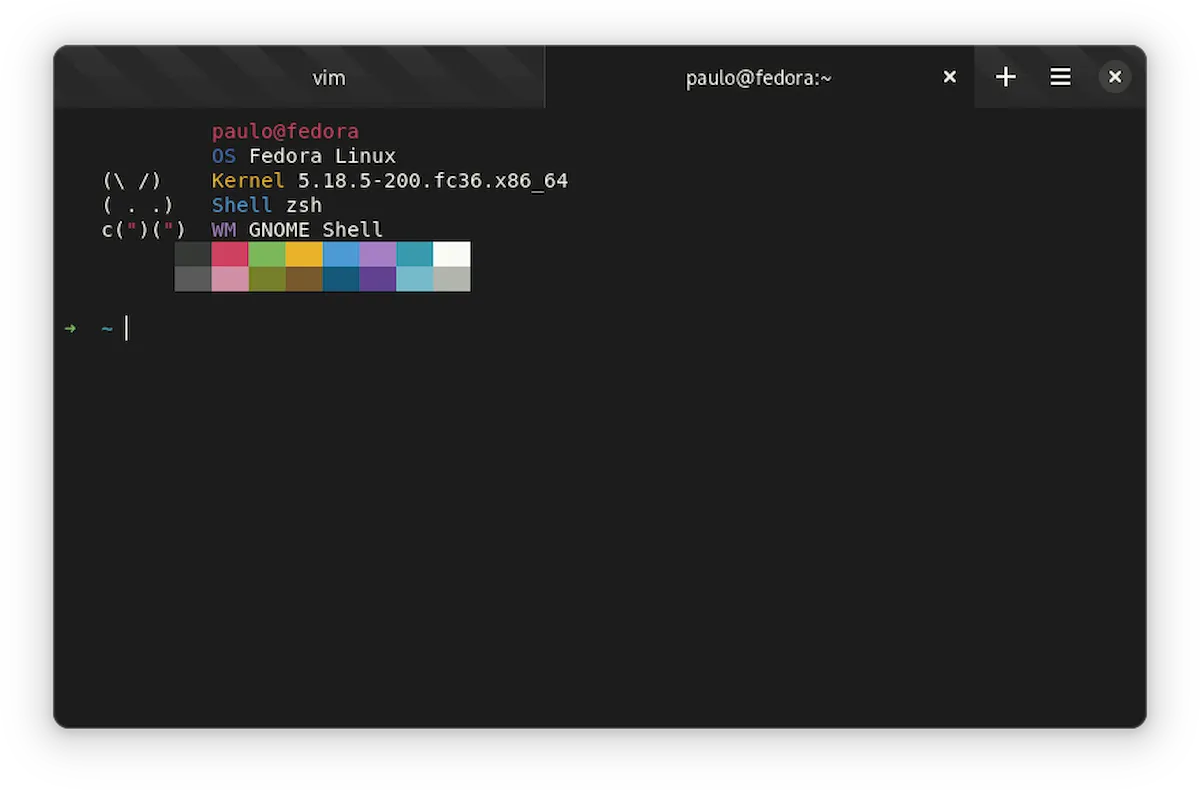
Com a Black Box você pode definir esquemas de cores e integre-os ao restante da janela, personalizar fonte e tamanho, esconder totalmente a barra de cabeçalho da janela, abrir rapidamente links e arquivos pressionando ctrl+clique em caminhos de arquivo e URLs, colar facilmente caminhos de arquivo arrastando-os para a janela
Como instalar o terminal BlackBox no Linux via Flatpak
Para instalar o terminal BlackBox no Linux via Flatpak você precisa ter o suporte a essa tecnologia instalado em seu sistema. Se não tiver, use o tutorial abaixo para instalar:
Como instalar o suporte a Flatpak no Linux
Depois, você pode instalar o terminal BlackBox no Linux via Flatpak, fazendo o seguinte:
Passo 1. Abra um terminal;
Passo 2. Use o comando abaixo para instalar o programa via Flatpak. Tenha paciência, pois muitas vezes pode demorar vários minutos para que o Flatpak faça o download de tudo o que precisa;
flatpak install --user https://flathub.org/repo/appstream/com.raggesilver.BlackBox.flatpakrefPasso 3. Para atualizar o programa, quando uma nova versão estiver disponível, execute o comando:
flatpak --user update com.raggesilver.BlackBoxPronto! Agora, quando quiser iniciar o programa, digite flatpak run com.raggesilver.BlackBox em um terminal.
Você também pode tentar iniciar o programa no menu Aplicativos/Dash/Atividades ou qualquer outro lançador de aplicativos da sua distro, ou digite blackbox ou em um terminal, seguido da tecla TAB.
Como desinstalar
Depois, se for necessário, para desinstalar o terminal BlackBox no Linux via Flatpak, faça o seguinte:
Passo 1. Abra um terminal;
Passo 2. Desinstale o programa, usando o seguinte comando no terminal:
flatpak --user uninstall com.raggesilver.BlackBoxOu
flatpak uninstall com.raggesilver.BlackBox